Guide de l’utilisateur de Pages pour le Mac
- Bienvenue
-
- Sélectionner du texte et placer le point d’insertion
- Ajouter et remplacer du texte
- Copier et coller du texte
- Créer une liste automatiquement
- Utiliser la dictée pour saisir du texte
- Accents et caractères spéciaux
- Ajouter la date et l’heure
- Ajouter des équations mathématiques
- Signets et références croisées
- Lien vers une page Web, une adresse courriel ou une page dans Pages sur Mac
-
- Modifier la police ou la taille de la police
- Définir une police par défaut
- Gras ou italique, souligné ou barré
- Changer la couleur du texte
- Ajouter une ombre ou un contour à du texte
- Modifier la mise en majuscules du texte
- Copier et coller des styles de texte
- Ajouter un effet de surlignage à du texte
- Mettre en forme les traits d’union, tirets et guillemets
-
- Définir l’interligne et l’espacement des paragraphes
- Définir des marges de paragraphe
- Mettre en forme les listes
- Définir des taquets de tabulation
- Aligner et justifier du texte
- Définir la pagination et les sauts de ligne et de page
- Mise en forme du texte en colonnes
- Lier des zones de texte
- Ajouter des bordures et des règles (lignes)
-
- Définir la taille et l’orientation du papier
- Définir les marges d’un document
- Configurer des pages opposées
- Ajouter, réorganiser et supprimer des pages
- Modèles de page
- Ajouter des numéros de page
- Modifier l’arrière-plan de la page
- Ajouter une bordure autour d’une page
- Ajouter un filigrane et des objets en arrière-plan
- Créer un modèle personnalisé
-
-
- Vérifier l’orthographe
- Rechercher la définition d’un mot
- Rechercher et remplacer du texte
- Remplacer automatiquement du texte
- Afficher le nombre de mots et d’autres statistiques
- Afficher des annotations
- Définir le nom et la couleur des commentaires d’un auteur
- Surligner du texte
- Ajouter et imprimer des commentaires
- Suivre les modifications
-
- Utiliser iCloud Drive avec Pages
- Exporter dans le format Word, PDF ou dans un autre format de fichier
- Ouvrir un livre iBooks Author dans Pages
- Réduire la taille de fichier du document
- Enregistrer un document volumineux en tant que paquet
- Rétablir une version précédente d’un document
- Déplacer un document
- Supprimer un document
- Verrouiller un document
- Protéger un document par un mot de passe
- Créer et gérer des modèles personnalisés
- Copyright

Ajouter un reflet ou une ombre dans Pages sur Mac
Vous pouvez ajouter un reflet et une ombre aux images, aux formes, aux zones de texte, aux lignes, aux flèches et aux vidéos.
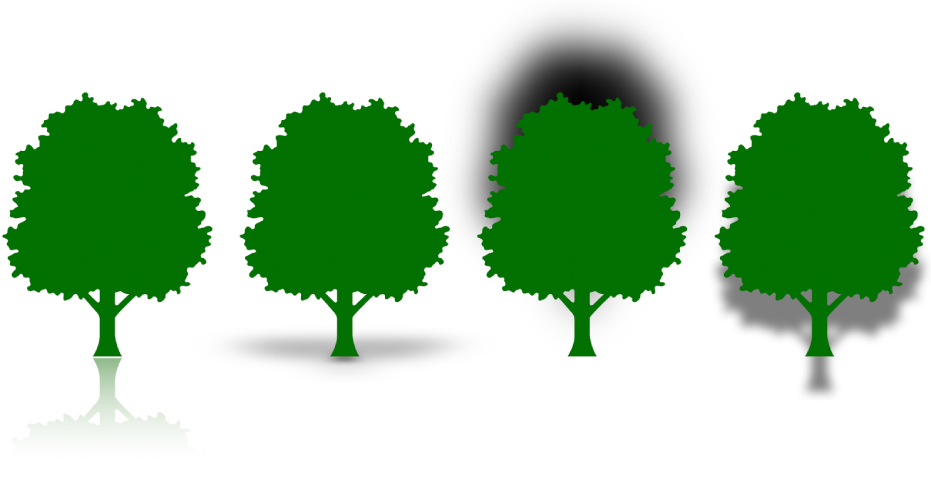
Ajouter un reflet
Cliquez pour sélectionner un ou plusieurs objets.
Dans la barre latérale Format
 , cliquez sur l’onglet Style.
, cliquez sur l’onglet Style.Cochez la case Reflet, puis faites glisser le curseur pour rendre le reflet plus ou moins visible.
Ajouter une ombre
Cliquez pour sélectionner un ou plusieurs objets.
Pour ajouter une ombre à une série de graphiques, consultez la rubrique Modifier l’aspect des barres, des portions et d’autres éléments.
Dans la barre latérale Format
 , cliquez sur l’onglet Style.
, cliquez sur l’onglet Style.Cliquez sur le triangle d’affichage situé à côté de la section Ombre, cliquez sur le menu contextuel et choisissez un type d’ombre :
Ombre portée : Donne l’impression que l’objet flotte au-dessus de la page.
Ombre avec contact : Donne l’impression que l’objet repose sur la page.
Ombre courbée : Donne l’impression que les bords de l’objet sont courbes.
Réglez l’un des éléments suivants pour ajuster l’aspect de l’ombre :
Flou : La douceur du bord de l’ombre.
Décalage : Distance entre l’ombre et l’objet ou le texte.
Angle : L’angle de l’ombre.
Perspective : L’angle de la source lumineuse dans une ombre de contact.